Deixe-nos saber como obter um reembolso no iTunes Music
Pode realmente acontecer que, enquanto você está navegando por ofertas e promoções ou ainda está prestes a tomar uma decisão final sobre a compra de algo e, de repente, toque no botão de compra. É normal entrar em pânico, mas também é melhor saber como obter um reembolso na música do iTunes. Ter todas as suas compras revertidas é uma das melhores sensações de todas. Isso também é algo que aliviaria sua mente, especialmente se você ainda não estiver pronto para fazer a referida compra.
E embora tenhamos uma ideia de que quando você está prestes a fazer um reembolso quando se trata de itens físicos, o mesmo não é tão fácil de fazer com as compras digitais. No entanto, ainda podemos dar um jeito de fazer isso, vamos dar ideias sobre algumas medidas de precaução antes de comprar um item ou música, ou as coisas que você pode fazer depois de já ter feito a compra.
Conteúdo do Artigo Parte 1. Como obter um reembolso para compras no iTunes no PC?Parte 2. Como obter um reembolso para compras no iTunes no iPhone?Parte 3. Bônus: Curta as músicas que você ama a qualquer momento!Parte 4. Para Resumir Tudo
Parte 1. Como obter um reembolso para compras no iTunes no PC?
Se você fez uma compra no iTunes Music e queria que ela fosse revertida, não precisa entrar em pânico completamente. Ainda existem maneiras que podemos fazer para poder cancelá-los. Para tornar isso possível, precisamos aprender como obter um reembolso no iTunes Music e reunimos algumas das maneiras que você pode tentar executar para obter uma reversão bem-sucedida. Vamos dar uma olhada nesses métodos.
Um dos principais dispositivos que você pode usar se quiser fazer um reembolso é o seu computador Mac ou Windows. As etapas também estão listadas abaixo.
Etapa 1. Acesse o histórico de compras
Se você estiver executando o macOS Catalina ou superior, precisará fazer isso no aplicativo de desktop Apple Music.
- Toque em Música > Configurações > Geral e marque a caixa ao lado da opção Mostrar iTunes Store. Então você deve escolher a loja do iTunes que pode ser vista na parte esquerda da interface.

- No menu Conta na parte superior da tela, escolha Configurações da conta. Você pode ser solicitado a fazer login.
- Na página Informações da conta, role para baixo até Histórico de compras. Ao lado de Compra mais recente, clique em Ver tudo.
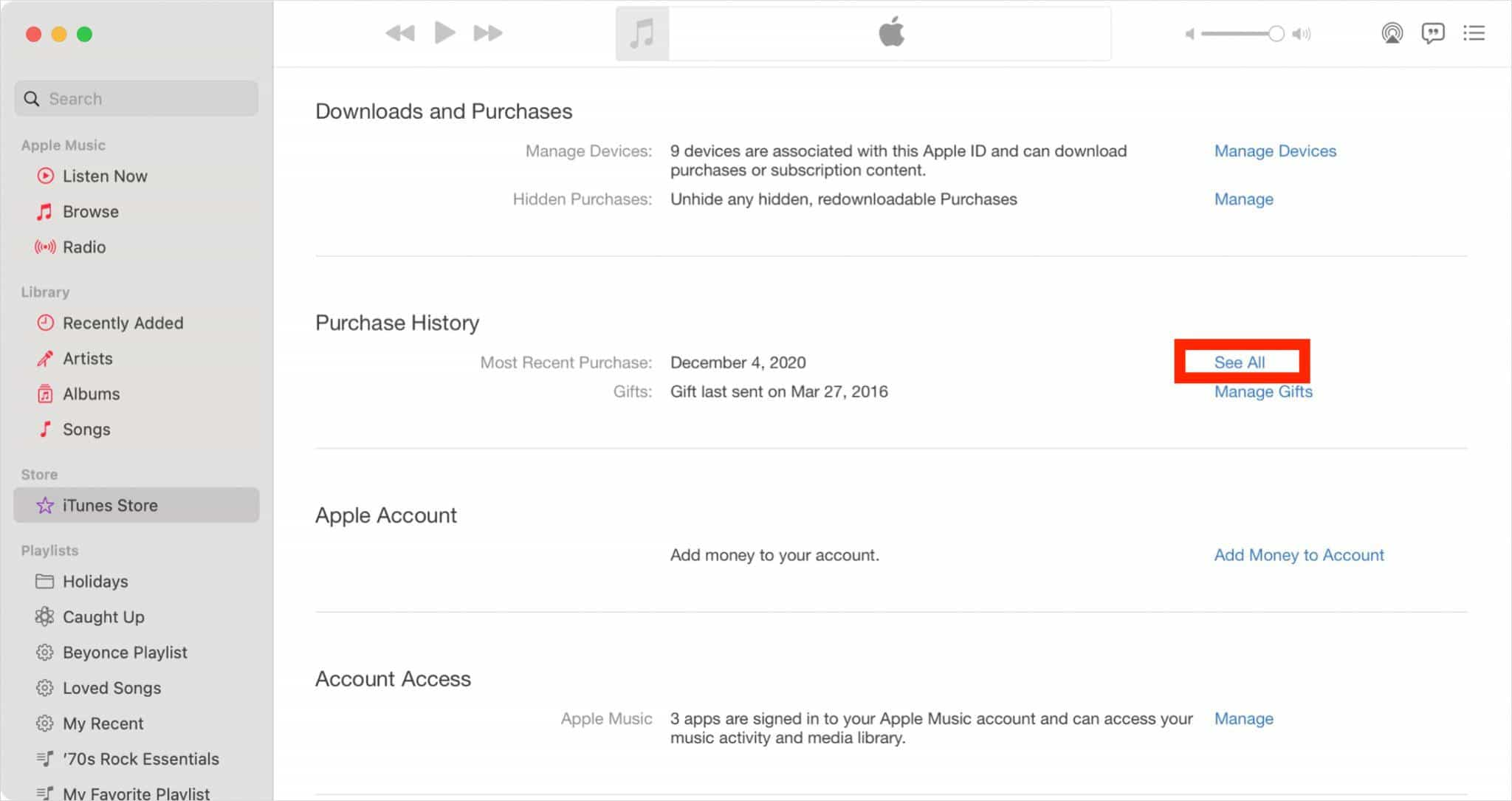
No Windows e Mac com macacos Mojave ou anterior, você deve iniciar o iTunes para verificar seu histórico de compras.
- Clique em Conta > Exibir minha conta e entre com suas credenciais de ID da Apple para continuar.
- Quando estiver nas Informações da conta, vá para a seção Histórico de compras e certifique-se de tocar em Ver tudo.
Etapa 2. Faça um reembolso
Todos os usuários de Windows e Mac podem fazer o processo de como obter um reembolso no iTunes Music abaixo.
- Clique em Selecionar um intervalo. Ou escolha Últimos 90 dias e selecione um intervalo de datas. Pode levar alguns instantes para que seu Histórico de compras apareça.
- Pesquise os itens que deseja reembolsar e, em seguida, escolha a opção Mais.
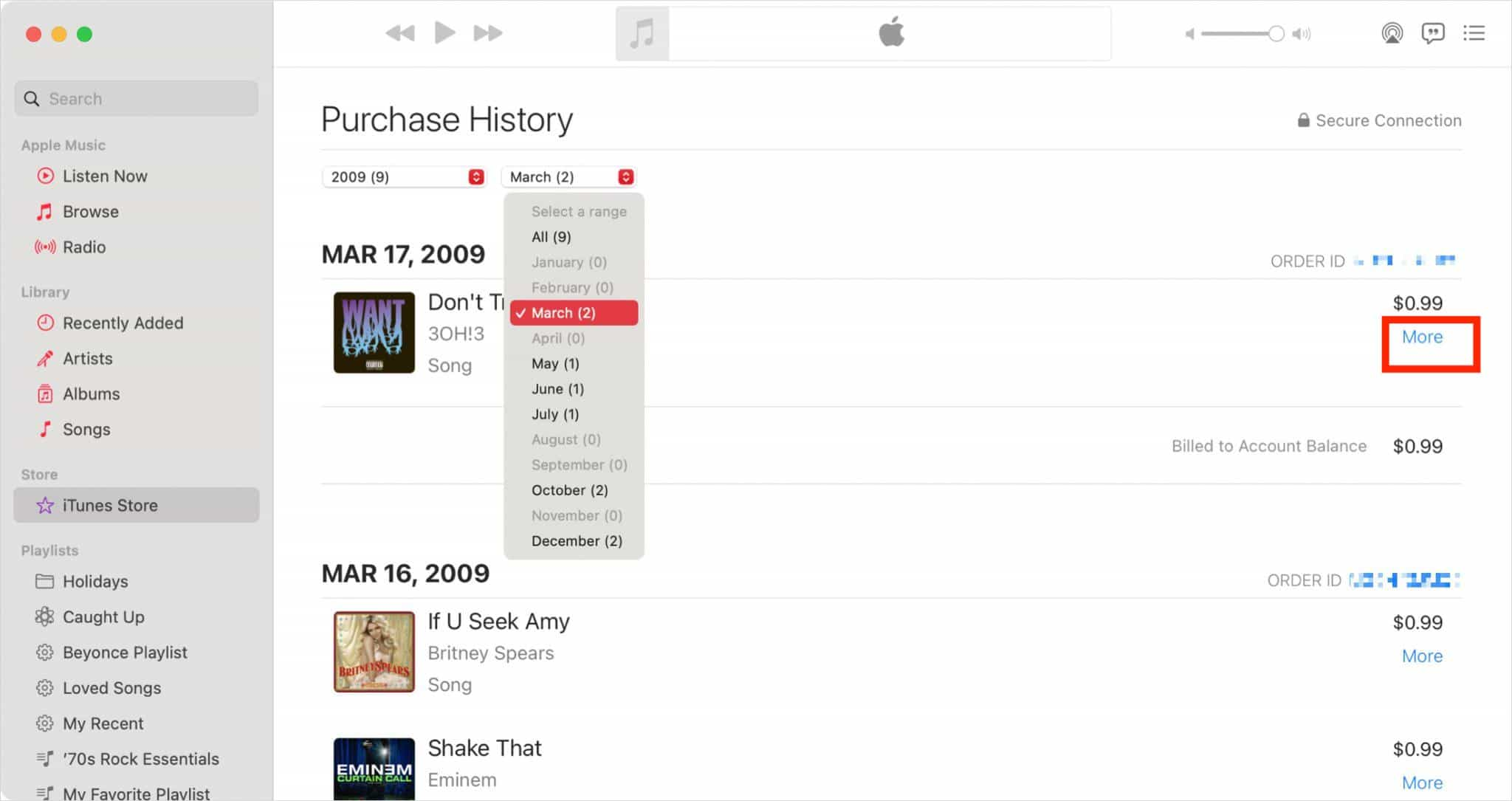
- Depois de tocar em Mais, você verá um menu, vá e clique na opção Relatar um problema.
- Quando estiver no site Apple Report a Problem, clique no menu suspenso Choose Problem e, em seguida, clique no botão I'd like to request a refund.
- Em seguida, você encontrará uma caixa de texto Descreva este problema, digite o motivo pelo qual está solicitando um reembolso e toque na opção Enviar.
Você deve observar que levará alguns dias até obter uma resposta, mas assim que as evidências forem suficientes, você receberá um reembolso ou precisará fornecer informações adicionais para apoiar a reivindicação. Também é possível que seu pedido seja negado.
Parte 2. Como obter um reembolso para compras no iTunes no iPhone?
Outro método para obter um reembolso no iTunes Music é através do uso do seu iPhone. Você também pode usar um iPad, se quiser. Os passos também são bem simples, vamos dar uma olhada neles.
- No seu dispositivo iOS, abra o Safari. Em seguida, acesse este site: reportaproblem.apple.com, você também deve se preparar com suas credenciais de ID da Apple, pois é necessário fazer login.
- Assim que estiver na tela Relatar um problema, você pode clicar no menu suspenso Desejo e, em seguida, escolher a guia Solicitar um reembolso.
- Em seguida, clique na opção Conte-nos mais e toque no motivo do reembolso que deseja fazer.
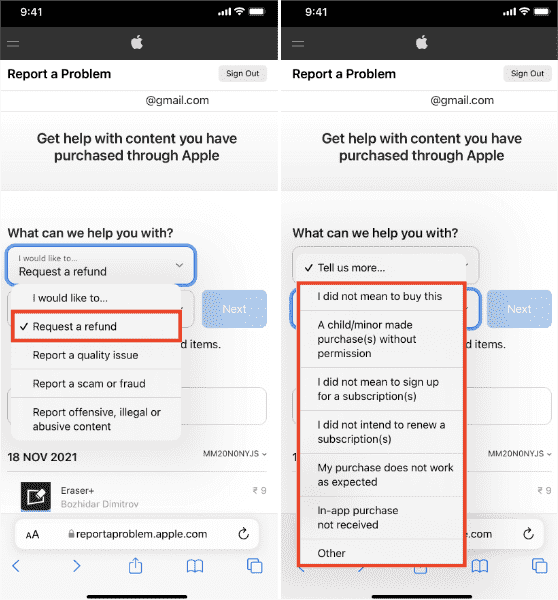
- Clique em Avançar. Você pode então revisar os itens que podem ser reembolsados e procurar aquele que pretende reverter. Bata nele.
- Em seguida, escolha a guia Enviar.
Você também deve observar que todas as solicitações de reembolso para iTunes App Store e Store devem ser feitas em até 90 dias após a data da compra.
Parte 3. Bônus: Curta as músicas que você ama a qualquer momento!
Com o procedimento compartilhado acima sobre como obter um reembolso no iTunes Music, embora as etapas não sejam tão complicadas, ainda será um aborrecimento sempre solicitar um reembolso. Se as pessoas procuram maneiras de ouvir música gratuita de forma conveniente, pode haver muitas delas que podem ser geradas na web. No entanto, não será tão fácil quanto alguém imaginou. Pode haver muitas limitações e essas limitações podem ser algum tipo de obstáculo que tornaria o processo um pouco mais difícil.
Um dos melhores exemplos quando se trata de ter dificuldade em lidar com problemas de compatibilidade de formato é a plataforma Apple Music. As faixas de música do aplicativo Apple Music são protegidas por Gestão de Direitos Digitais criptografia que impede as pessoas de abusar ilegalmente do uso de conteúdos que não são seus. Isso também significa que você não pode acessar facilmente as faixas e reproduzi-las, a menos que esteja usando um dispositivo autorizado ou seja assinante da versão paga da plataforma.
Mas não precisa se preocupar, podemos fazer melhor! Desta vez, vamos compartilhar com você uma das melhores ferramentas que você pode usar. É o melhor conversor profissional e um parceiro definitivo que pode ajudá-lo a lidar com todos os problemas de compatibilidade que possam ocorrer. Este conversor profissional é chamado de TunesFun Conversor de música da Apple.
Para estar familiarizado com o quão boa a ferramenta pode ser, listamos alguns de seus recursos bem observados abaixo.
- Através do uso do TunesFun Apple Music Converter agora é possível excluir a criptografia DRM em músicas do Apple Music, dando a você a liberdade de acessar a música que você ama quando quiser e sem restrições.
- Este conversor profissional pode ajudá-lo converter músicas da música da Apple para MP3, seus formatos suportados incluem FLAC, M4A, AAC, WAV e AC3.
- O TunesFun O Apple Music Converter pode ajudá-lo a ganhar todo o tempo necessário para fazer a maioria das suas coisas preciosas enquanto ouve música. Com a ajuda desta ferramenta, você pode desfrutar de uma das taxas de conversão mais rápidas!
- Se você optou por usar o TunesFun Apple Music Converter, você pode desfrutar de um processo de conversão sem perdas, todos os arquivos após a conversão terão a mesma qualidade dos arquivos originais, mantendo os dados originais intactos, como metadados e tags de identificação!
- Você pode desfrutar de uma interface muito amigável que também é benéfica até mesmo para usuários iniciantes da ferramenta! As etapas são simples e você não precisa fazer muitas coisas para converter todos os seus arquivos de música!
Para provar isso, vamos dar uma olhada nas etapas de como usar o TunesFun Conversor de música da Apple.
Etapa 1. Baixe e instale o TunesFun Apple Music Converter no seu computador e, uma vez instalado, comece a adicionar os arquivos de música que deseja converter.

Passo 2. Escolha os formatos dos arquivos que você precisava ou queria ter e depois crie uma pasta para salvar todos os arquivos após o processo de conversão.

Etapa 3. Pressione o botão Converter para finalmente curtir todas as músicas que você adora em formatos flexíveis para facilitar o acesso e a transferência.

E aí está você, com a ajuda do TunesFun Apple Music Converter, agora você pode desfrutar de música de boa qualidade sem DRM! Com isso, você também pode reproduzir arquivos de música convertidos em qualquer dispositivo e configurar o timer de suspensão do Apple Music com esses arquivos convertidos.
Parte 4. Para Resumir Tudo
Esperamos ter ajudado você a aprender como obter um reembolso no iTunes Music. É um alívio ter conhecido todas essas idéias e métodos, especialmente se isso vai custar muito dinheiro se a compra for realizada. É sempre melhor ter um método de backup no caso de você ter escorregado na mão e na mente e feito uma compra para a qual não está pronto.
Também é bom saber mais sobre TunesFun Apple Music Converter, esta ferramenta pode ser a resposta para todos os seus dilemas em lidar com a incompatibilidade musical e pode ser a resposta à oração de muitos que desejam desfrutar de boa música a baixo custo.
Deixe um comentário